Så här stänger du av bakåt och framåt spårvägsbär på en Mac

Om du använder en Mac-bärbar dator för att surfa, har du antagligen märkt att du lätt sveper två fingrar åt vänster eller höger på styrplattan får din webbläsare att gå framåt och tillbaka en sida. För vissa är detta en bra. För andra händer det av misstag oftare än vad som händer med ändamål, vilket kan vara irriterande.
Bytning för att gå tillbaka och framåt tar lite att vänja sig, och du måste vara medveten om att den här funktionen existerar, eller om du är sannolikt att snabbt bli frustrerad. Men om du helt enkelt inte har någon tid eller tålamod för det här kan funktionen stängas av med några få klick.
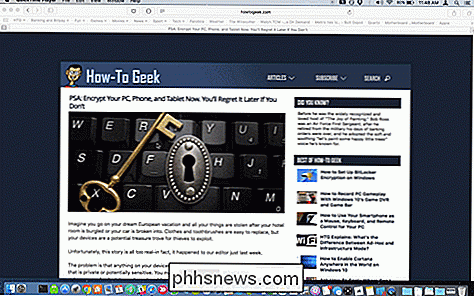
Här på Safari kan vi gå tillbaka och framåt med bara en snubbla med två fingrar på styrplattan . Detsamma gäller för annan webbläsare som Chrome och Firefox.
För att stänga av eller ändra hur den här funktionen fungerar, öppna först Systeminställningarna och klicka sedan på "Trackpad".
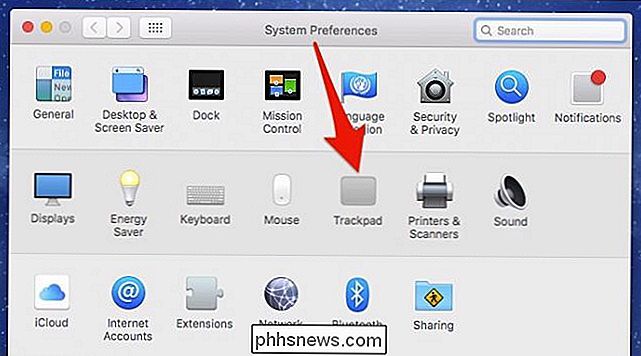
Det finns flera sätt att använd och ändra Trackpads beteende, och vi ger en bra översikt över dem här. Du kan även använda Trackpad-gester i Finder-förhandsgranskningsfönstret.
Idag vill vi klicka på fliken "Fler gester" och avmarkera rutan bredvid "Swipe between pages" för att inaktivera den ovan nämnda funktionen.
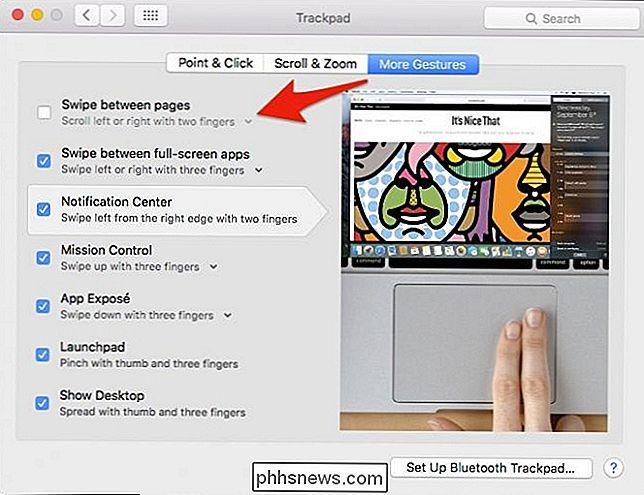
Alternativt, Om du gillar den här funktionen men tycker att du ofta aktiverar den för ofta, då kan du ändra den från två fingrar till tre, eller du kan ändra den till två eller tre fingrar.
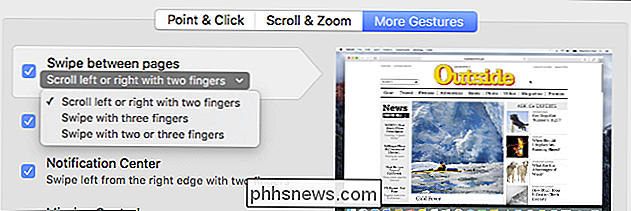
Det är allt som finns att Det. Om du bestämmer dig för att du gillar den här svepfunktionen och du vill återställa den, går du bara tillbaka till inställningarna för spårvägspanelen och slår på den igen.
Om du tar dig tid att spela runt med spårvägsinställningarna hittar du en mycket cool funktionalitet, så var inte rädd att leka och se vad som passar din personliga användarstil bäst. Du kan bara hitta en funktion som verkligen fungerar bra för dig.

Så här återställer du Windows 7-säkerhetskopior på Windows 8.1 eller 10
Windows 8 erbjöd stöd för att återställa Windows 7-säkerhetskopior, men Microsoft tog bort den här funktionen i Windows 8.1. Det finns fortfarande ett sätt att återställa dina filer från Windows 7-säkerhetskopior på Windows 8.1, men det tar mer arbete. Microsoft såg felet på deras sätt och det är nu lättare på Windows 10.

Hur får du listan "Alla senaste filer" i Windows 10?
När du ofta använder en långvarig och bekväm funktion i Windows, ser du plötsligt den bort från det senaste version kan det vara mycket frustrerande. Hur får du den saknade funktionen tillbaka? Dagens SuperUser Q & A-tjänst har några användbara lösningar för en läsares "senaste fil" woes. Dagens Question & Answer-session kommer till vår tjänst med SuperUser-en indelning av Stack Exchange, en community-driven gruppering av Q & A-webbplatser.



